Hvis webkameraet ditt hakker eller stopper opp i Streamlabs OBS, kan det være frustrerende, spesielt når du er på direktesendt eller lager videoinnhold. Heldigvis finnes det flere effektive løsninger som du kan prøve for å betydelig forbedre kvaliteten på webkamerastrømmen din. I denne veiledningen viser vi deg trinnvis hvordan du kan løse de vanligste problemene med hakking i webkameraet.
Viktigste funn
- Sjekk webkameraets innstillinger og velg riktig oppløsning.
- Forsikre deg om at FPS (frames per second) er riktig konfigurert.
- Bruk riktig videoformat og test kamerakontrollinnstillingene.
- Noen ganger kan tilbakestilling av innstillingene hjelpe.
Trinnvis veiledning
For å løse webkameraproblemene dine, følg de nedennevnte trinnene.
Trinn 1: Justere webkameraets innstillinger
Åpne webkildeinnstillingene på webkameraet i Streamlabs OBS. Høyreklikk på webkilde og velg "Egenskaper". Sjekk oppløsningen her. Det er viktig at den passer til webkameraets kapasitet. For mange Logitech-webkameraer, som for eksempel C920, kan du sjekke hvilken maksimal oppløsning som støttes. Innstillinger som 1080p eller 720p er vanlige og bør velges tilsvarende.
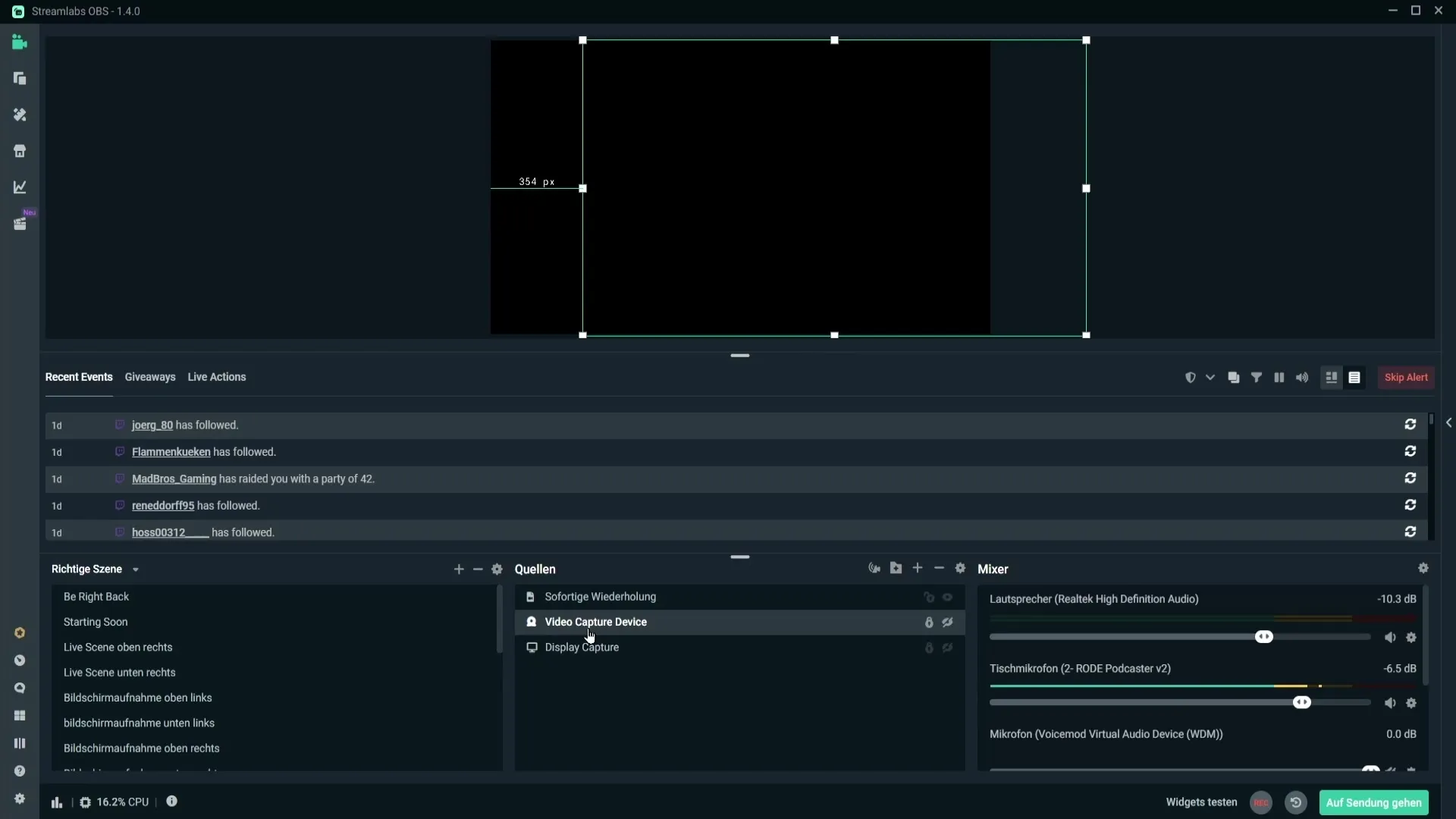
Hvis du ser at oppløsningen er satt til 720p, endre den til 1280 x 720. Hvis problemet fortsetter, prøv å senke oppløsningen ytterligere for å forbedre ytelsen. Noen ganger kan det være nyttig å tilbakestille oppløsningen til den opprinnelige verdien hvis du har eksperimentert.
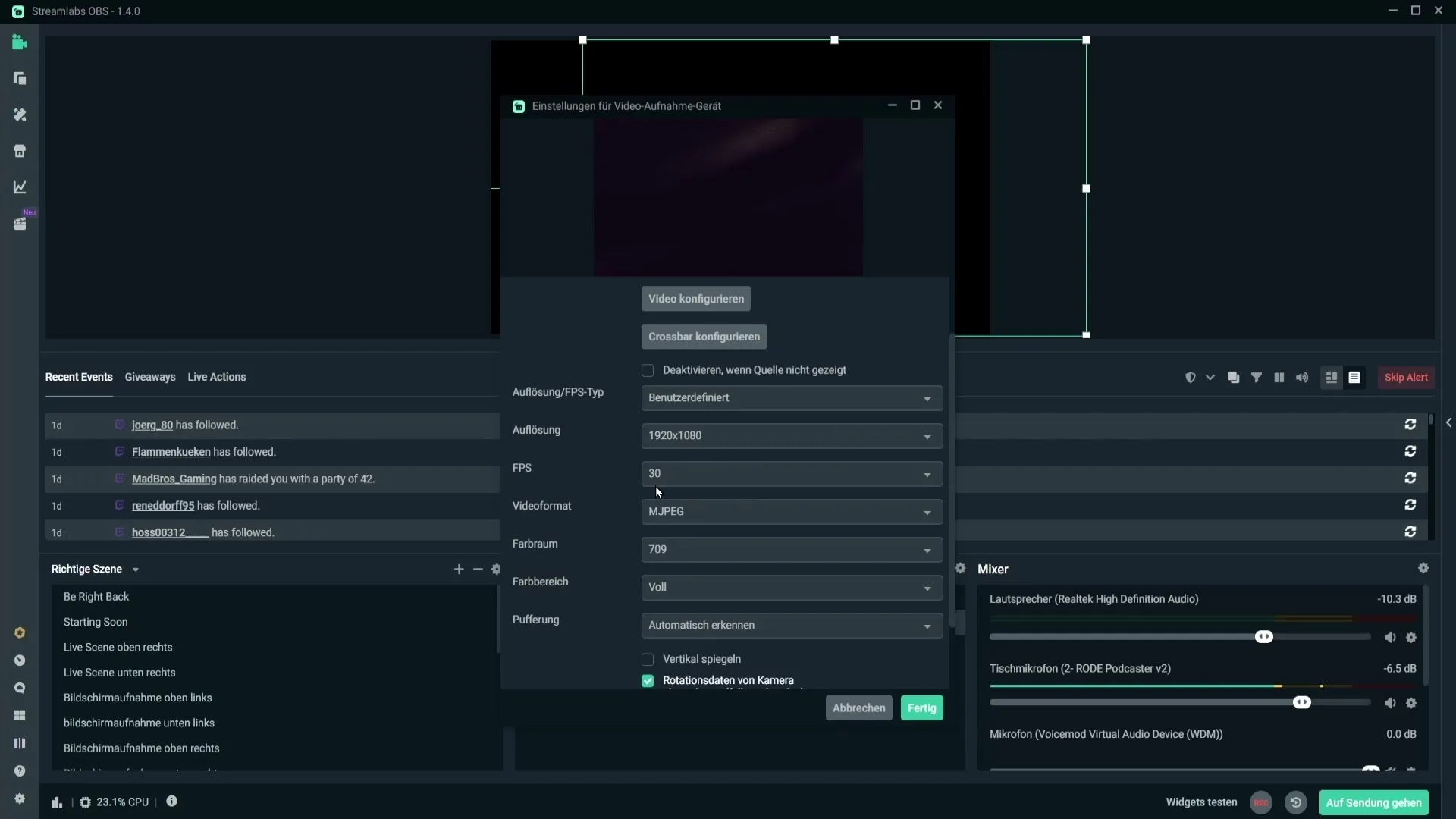
Trinn 2: Justere FPS
Frames Per Second (FPS) fra webkameraet ditt kan ha stor innvirkning på hvor flytende strømmen din er. I de samme webkameregenskapene kan du sjekke FPS og forsikre deg om at de er riktig innstilte. En vanlig innstilling er 30 FPS. Hvis problemet fortsetter, prøv også alternativet 29,97 NTSC for å se om det gjør en forskjell.
Hvis du fortsatt ser tegn på hakking, kan du også konfigurere den høyest mulige FPS og teste om webkameraytelsen bedrer seg.
Trinn 3: Justere videoformat
Videoformatet er en annen avgjørende faktor som kan påvirke webkameraytelsen din. I webkameregenskapene bør du sjekke videformatinnstillingene. Forsikre deg om at formatet er satt til MJPEG, da dette er det beste valget for mange webkameraer. Test webkameraet på nytt etter at du har gjort denne innstillingen.
Trinn 4: Sjekke kamerakontroll
Et annet viktig område å sjekke er kamerakontrollen. Klikk på "Konfigurer video", og et nytt vindu åpnes. Her kan du gjøre forskjellige innstillinger. Deaktiver avkrysningsboksen for "Kompensasjon for lite lys" for å se om problemet blir løst. Ikke glem å trykke på "Bruk" og lagre endringene.
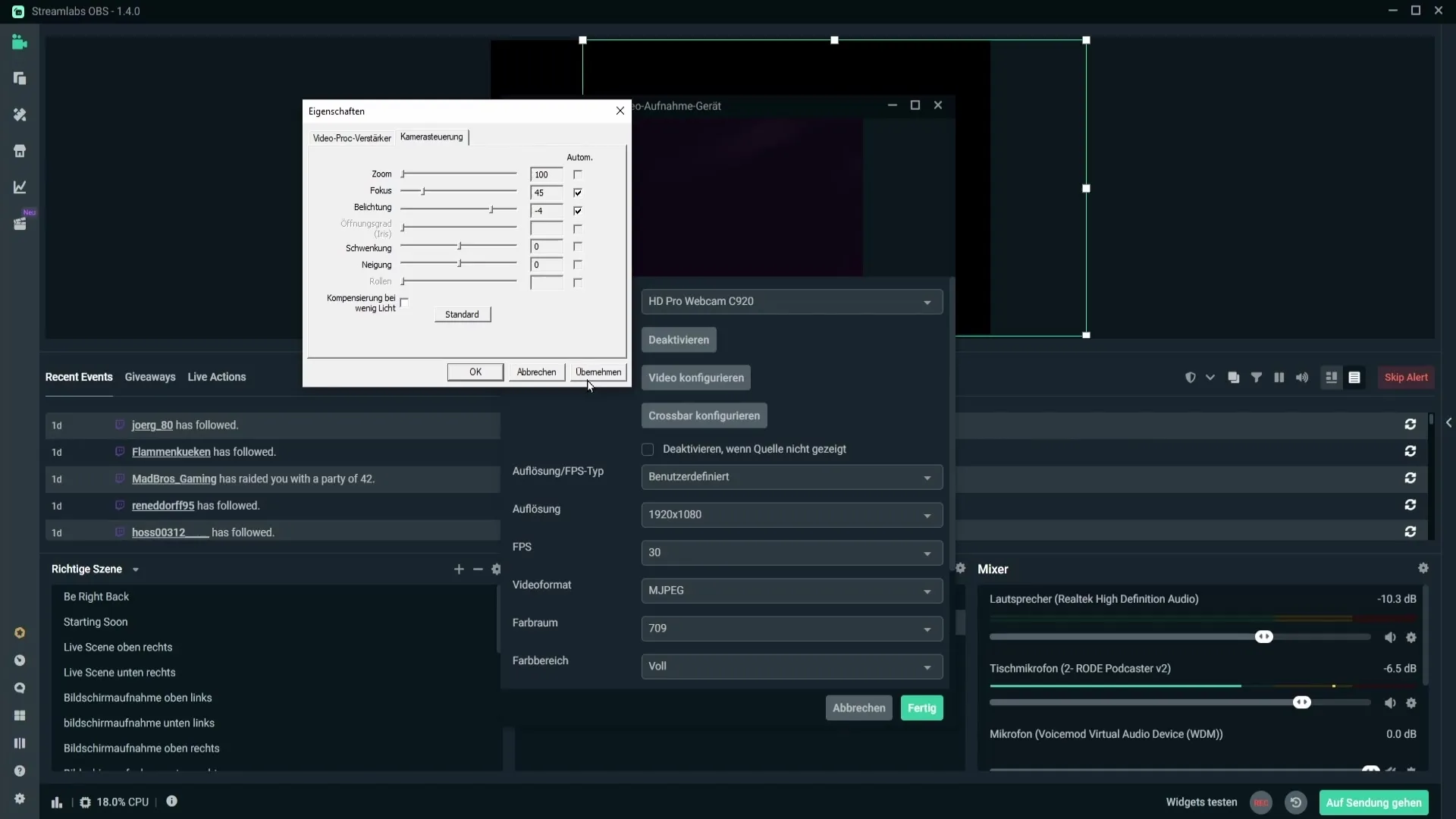
Hvis problemet fortsatt består, bør du sjekke andre alternativer på denne listen, spesielt "Automatisk" og fokuseringsinnstillingene. Noen ganger kan deaktivering av disse funksjonene føre til at webkameraet kjører mer stabilt.
Det er imidlertid tilrådelig å la fokusautomatikken være aktivert, da manuell fokusering kan føre til at webkameraet ikke fokuserer riktig når du beveger deg utenfor bildet.
Trinn 5: Siste tilpasninger og tester
Hvis ingen av de ovennevnte trinnene har løst problemet, kan du prøve å fjerne fokus-haken og teste webkameraet på nytt. Ofte fører en enkel tilbakestilling av innstillingene til et mer flytende bilde. Ikke glem å lagre etter hver endring og teste webkameraet på nytt.
Oppsummering
Hvis webkameraet ditt hakker i Streamlabs OBS, er feilaktige innstillinger ofte årsaken. Ved å kontrollere oppløsning, FPS, videoformat og kamerakontroll kan du sørge for at webkameraet ditt fungerer problemfritt. Husk de anbefalte innstillingene og test webkameraet jevnlig for best mulig ytelse.
Ofte stilte spørsmål
Hva gjør jeg hvis webkameraet mitt fortsatt hakker?Sjekk alle tidligere nevnte innstillinger på nytt og test ulike kombinasjoner.
Hvordan justerer jeg oppløsningen på webkameraet mitt?I webkameraegenskapene kan du velge oppløsning; sørg for at den passer til spesifikasjonene til webkameraet ditt.
Hvilken FPS bør jeg bruke for webkameraet mitt?En innstilling på 30 FPS er vanlig, men prøv også 29,97 NTSC og maksimalt tilgjengelige FPS for webkameraet ditt.
Hva er den ideelle videoformatet for webkameraet mitt?MJPEG-formatet er ofte anbefalt for høy ytelse.
Hvorfor er fokuset på webkameraet mitt viktig?Fokus muliggjør skarpe bilder; du kan imidlertid deaktivere automatisk fokusering hvis den forårsaker problemer.


